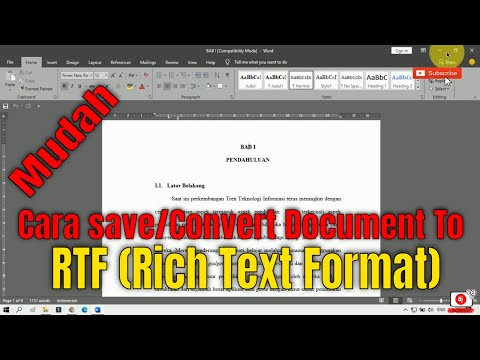
Kandungan
Dalam artikel ini: Simpan dokumen baru di RTFERegister dokumen yang ada di RTFRéférences
Format Rich E atau RTF, adalah jenis format fail yang membolehkan dokumen dibuka oleh mana-mana e editor atau perisian pemprosesan. RTF dicipta oleh Microsoft untuk menghapuskan keperluan untuk menukar fail e sebelum boleh dibuka pada platform komputer atau sistem operasi lain. Untuk memastikan dokumen yang anda gambarkan boleh diakses pada program pemprosesan e-mel lain, simpan fail anda dalam format RTF.
peringkat
Bahagian 1 Simpan dokumen baru di RTF
-
Buka perisian pemprosesan e-mel anda. Yang satu ini boleh MS Word (Microsoft), Apple Pages (Mac) atau OpenOffice (percuma). Kami akan membawa anda ke dokumen kosong. -
Buat dokumen. Tulis maklumat yang anda perlukan untuk dokumen tersebut. -
Pilih "Simpan As". Sebaik sahaja selesai, klik butang "Fail" di bahagian atas sebelah kiri bar menu (untuk Word dan OpenOffice) atau menu aplikasi (untuk Laman Apple) dan pilih "Simpan As" dari menu drop-down. -
Namakan dokumen itu. Di tetingkap "Simpan Sebagai", tulis nama yang anda mahu untuk dokumen itu dalam e-lapangan yang disediakan. -
Simpan sebagai RTF. Untuk melakukan ini, klik pada menu drop-down "Jenis Fail", tatal ke bawah senarai dan pilih "Format Kaya (RTF) Format". Klik pada butang "Simpan" dan dokumen akan disimpan dalam format RTF.
Bahagian 2 Mendaftarkan dokumen sedia ada di RTF
-
Klik dua kali dokumen yang anda mahu simpan di RTF. Ini akan membuka perisian e-pemprosesan yang sepadan pada komputer anda, seperti MS Word (Microsoft), Apple Pages (Mac) atau OpenOffice (Free). -
Klik pada butang "Fail". Setelah dokumen dibuka, klik butang "Fail" di bahagian atas sebelah kiri bar menu (untuk Word dan OpenOffice) atau menu aplikasi (untuk Apple Pages) dan pilih "Simpan As" dari menu drop-down. -
Namakan semula dokumen jika anda mahu. Dalam tetingkap "Simpan Sebagai", masukkan nama baru yang anda mahu untuk dokumen tersebut atau anda boleh meninggalkannya tidak berubah.- Dengan menggunakan nama fail yang sama tidak akan menulis ganti dokumen sedia ada kerana mereka adalah dua jenis fail yang berbeza. Pengecualian wujud jika anda telah membuka fail RTF untuk memulakan, di mana anda benar-benar perlu menggunakan nama fail yang berbeza.
-
Simpan sebagai RTF. Untuk melakukan ini, klik pada menu drop-down "Jenis Fail", tatal ke bawah senarai dan pilih "Format Kaya (RTF) Format". Klik pada butang "Simpan" dan dokumen akan disimpan dalam format RTF.